</p>
Презентации в формате PowerPoint являются отличным инструментом для передачи информации и привлечения внимания аудитории. Однако иногда возникает необходимость сохранить презентацию в формате изображения, например, чтобы опубликовать на сайте или отправить по электронной почте. В этой статье мы расскажем вам, как сохранить презентацию PowerPoint в формате JPG с помощью нескольких простых шагов.
Первым шагом для сохранения презентации PowerPoint в формате JPG является открытие нужной презентации на вашем компьютере. Далее выберите вкладку "Файл" в верхнем меню PowerPoint и выберите "Сохранить как". В открывшемся окне выберите папку, в которую хотите сохранить презентацию, и задайте ей имя.
После того, как вы выбрали папку и задали имя презентации, вам нужно выбрать формат файла. Для сохранения презентации в формате JPG выберите из выпадающего списка "Файлы изображений" и выберите "JPEG файл" во всплывающем окне. Нажмите кнопку "Сохранить".
В завершение вашей операции будет отображено окно, в котором вы можете настроить параметры сохранения изображения. Вы можете выбрать разрешение изображения, соотношение сторон и качество сжатия. Если хотите сохранить все слайды презентации в формате JPG, выберите "Вся презентация". Если же нужно сохранить только определенные слайды, выберите "Выбранные слайды" и укажите номера слайдов в соответствующем поле.
Подготовка презентации PowerPoint для сохранения в формате JPG
Прежде чем сохранить презентацию PowerPoint в формате JPG, важно уделить время на подготовку самой презентации. Ниже представлены несколько шагов, которые помогут вам сделать вашу презентацию готовой для сохранения в формате JPG.
- Убедитесь, что ваша презентация содержит только нужные вам слайды. Если есть слайды, которые необходимо удалить, выберите их и нажмите кнопку "Удалить" в верхнем меню программы.
- Проверьте, что все объекты на слайдах настроены и выровнены правильно. Убедитесь, что текст читаем и не перекрывается другими объектами. Если нужно, внесите соответствующие корректировки.
- Выберите подходящий фон для каждого слайда. Все слайды должны иметь единый дизайн и стиль, чтобы визуально выглядеть гармонично.
- Проверьте, что все изображения на слайдах имеют достаточное качество и не смазаны. Если качество изображения низкое, замените его на фото с более высоким разрешением.
- Отключите автоматическую прокрутку слайдов и автоматическое изменение их размера. Проверьте, что все слайды отображаются в презентации в полном объеме.
- Если на слайдах есть анимация или переходы между слайдами, убедитесь, что они не влияют на понимание презентации в отсутствие движения.
- Просмотрите каждый слайд и убедитесь, что он готов для сохранения в формате JPG. Если вам необходимо внести какие-либо изменения, сделайте это до сохранения.
После того, как вы выполните вышеуказанные шаги подготовки, вы будете готовы сохранить вашу презентацию PowerPoint в формате JPG. Это позволит вам легко обмениваться слайдами, добавлять их в веб-страницы или использовать в других медиа-проектах.
Откройте презентацию PowerPoint, которую нужно сохранить в JPG
Прежде чем сохранить презентацию PowerPoint в формате JPG, убедитесь, что вы открыли нужный файл в приложении PowerPoint. Для этого выполните следующие действия:
- Запустите PowerPoint. Откройте приложение, нажав на соответствующую иконку на рабочем столе или в меню "Пуск". Если у вас еще нет PowerPoint, сначала установите его на свой компьютер или ноутбук;
- Выберите нужную презентацию. В главном окне PowerPoint найдите и выберите презентацию, которую вы хотите сохранить в формате JPG. Если файл находится в другой папке, вам может потребоваться найти его с помощью функции "Открыть" в верхнем меню;
- Откройте презентацию. Щелкните по выбранной презентации или нажмите кнопку "Открыть", чтобы загрузить ее в приложение;
- Проверьте содержимое презентации. После загрузки презентации убедитесь, что все слайды находятся в нужном порядке и содержат необходимую информацию. Если нужно, можно отредактировать или добавить новые слайды;
Теперь, когда ваша презентация открыта в PowerPoint, вы готовы к сохранению ее в формате JPG. Продолжайте чтение, чтобы узнать, как выполнить эту задачу.
Выберите слайд, который хотите сохранить как JPG
Перед тем, как приступить к сохранению слайдов в формате JPG, необходимо выбрать слайд, который вы хотите сохранить. В PowerPoint вы можете просматривать превью слайдов в левой панели навигации.
Чтобы выбрать нужный слайд, просто щелкните на нем левой кнопкой мыши. Также вы можете использовать стрелки на клавиатуре, чтобы перемещаться между слайдами и выбрать нужный.
Если вы хотите сохранить несколько слайдов, удерживайте клавишу "Ctrl" на клавиатуре и щелкайте мышью на нужных слайдах. Они будут выделены и выбраны для сохранения.
Особое внимание уделите тому, чтобы на выбранном слайде не было никаких недочетов, опечаток или неразрешимых проблем с изображениями. После сохранения слайда как JPG, вы не сможете отредактировать его содержимое.
Откройте меню "Файл" в PowerPoint
Чтобы сохранить презентацию PowerPoint в формате JPG, откройте PowerPoint и выберите в меню верхней панели вкладку "Файл". Это первый шаг для сохранения вашей презентации в изображение. Нажмите на вкладку "Файл" в верхнем левом углу вашего экрана.
Выберите "Сохранить как" в меню "Файл"
Чтобы сохранить презентацию PowerPoint в формате JPG, вам нужно выбрать опцию "Сохранить как" в меню "Файл". Эта опция позволяет вам сохранить презентацию в различных форматах, включая JPG.
Вот пошаговая инструкция, как выбрать "Сохранить как" в меню "Файл" в PowerPoint:
- Откройте презентацию PowerPoint, которую вы хотите сохранить в формате JPG.
- Перейдите в меню "Файл", расположенное в верхнем левом углу программы PowerPoint.
- В меню "Файл" выберите опцию "Сохранить как".
- Появится диалоговое окно "Сохранить как".
- В этом окне вы можете выбрать место, куда хотите сохранить презентацию, и ввести ей имя.
- Под полем "Имя файла" вы увидите выпадающий список, где можно выбрать формат сохранения. Нажмите на стрелку в этом списке.
- В выпадающем списке выберите формат "JPEG File Interchange Format (.jpg)".
- После выбора формата, нажмите на кнопку "Сохранить".
После этого презентация будет сохранена в формате JPG по указанному вами пути. Теперь вы можете использовать ее веб-дизайне, отправить по электронной почте или использовать в других проектах, которым требуются изображения в формате JPG.
Выберите формат "JPG" при сохранении презентации PowerPoint
Когда вы закончили работу над своей презентацией PowerPoint и готовы сохранить ее в формате изображения, таком как JPG, следуйте этим простым шагам:
- Откройте презентацию PowerPoint, которую вы хотите сохранить в формате JPG.
- Нажмите на вкладку "Файл" в верхнем левом углу окна программы PowerPoint.
- Выберите "Сохранить как" в меню на левой панели.
- В открывшемся окне "Сохранить как" выберите место, где будет сохранена презентация.
- В поле "Имя файла" введите желаемое имя для файла JPG.
- В раскрывающемся списке "Тип файла" выберите формат JPG.
- Нажмите на кнопку "Сохранить".
- В следующем окне выберите желаемые опции для сохранения презентации в формате JPG, такие как качество изображения и цветовой профиль.
- Нажмите на кнопку "ОК" для завершения сохранения.
Теперь ваша презентация PowerPoint сохранена в формате JPG и может быть открыта любой программой просмотра изображений.